Implementa una aplicación en versión canary en un destino
En esta guía de inicio rápido, se muestra cómo usar Cloud Deploy para entregar una imagen de aplicación de muestra en una implementación de versiones canary en Google Kubernetes Engine o en Cloud Run. (También puedes ejecutar una implementación de versiones canary en GKE Enterprise, pero en este inicio rápido solo se muestran GKE y Cloud Run).
Una implementación de versiones canary divide el tráfico entre una versión de la aplicación ya implementada y la versión nueva. Cloud Run asigna el tráfico según los porcentajes que configures en la canalización de entrega. GKE implementa la versión nueva en una proporción de Pods. En este inicio rápido, primero se realiza la implementación en el 50% y, luego, en el 100%.
En esta guía de inicio rápido, solo hay un destino (prod), por lo que solo creamos un clúster de GKE o un servicio de Cloud Run para ejecutar tu aplicación.
En esta guía de inicio rápido, harás lo siguiente:
Crea un clúster de GKE o define un servicio de Cloud Run.
También puedes realizar implementaciones canary en clústeres de GKE Enterprise, pero esta guía de inicio rápido solo usa GKE y Cloud Run.
Crearás una configuración de Skaffold y un manifiesto de Kubernetes para especificar la imagen de contenedor (precompilada) que implementarás.
Define tu canalización de entrega y tu destino de implementación de Cloud Deploy.
Invocarás tu canalización de entrega creando una versión, que se implementará automáticamente en un destino.
En esta primera versión, se omite la fase de versión canary.
Visualiza la canalización de entrega y la versión en la consola de Google Cloud .
Crea una segunda versión y, esta vez, ejecuta la etapa de canary para implementar la aplicación en el 50% de los usuarios.
Avanza el lanzamiento para implementarlo en el 100%.
Antes de comenzar
- Sign in to your Google Cloud account. If you're new to Google Cloud, create an account to evaluate how our products perform in real-world scenarios. New customers also get $300 in free credits to run, test, and deploy workloads.
-
In the Google Cloud console, on the project selector page, select or create a Google Cloud project.
Roles required to select or create a project
- Select a project: Selecting a project doesn't require a specific IAM role—you can select any project that you've been granted a role on.
-
Create a project: To create a project, you need the Project Creator
(
roles/resourcemanager.projectCreator), which contains theresourcemanager.projects.createpermission. Learn how to grant roles.
-
Verify that billing is enabled for your Google Cloud project.
-
Enable the Cloud Deploy, Cloud Build, GKE, Cloud Run, and Cloud Storage APIs.
Roles required to enable APIs
To enable APIs, you need the Service Usage Admin IAM role (
roles/serviceusage.serviceUsageAdmin), which contains theserviceusage.services.enablepermission. Learn how to grant roles. -
Install the Google Cloud CLI.
-
Si usas un proveedor de identidad externo (IdP), primero debes acceder a gcloud CLI con tu identidad federada.
-
Para inicializar gcloud CLI, ejecuta el siguiente comando:
gcloud init -
In the Google Cloud console, on the project selector page, select or create a Google Cloud project.
Roles required to select or create a project
- Select a project: Selecting a project doesn't require a specific IAM role—you can select any project that you've been granted a role on.
-
Create a project: To create a project, you need the Project Creator
(
roles/resourcemanager.projectCreator), which contains theresourcemanager.projects.createpermission. Learn how to grant roles.
-
Verify that billing is enabled for your Google Cloud project.
-
Enable the Cloud Deploy, Cloud Build, GKE, Cloud Run, and Cloud Storage APIs.
Roles required to enable APIs
To enable APIs, you need the Service Usage Admin IAM role (
roles/serviceusage.serviceUsageAdmin), which contains theserviceusage.services.enablepermission. Learn how to grant roles. -
Install the Google Cloud CLI.
-
Si usas un proveedor de identidad externo (IdP), primero debes acceder a gcloud CLI con tu identidad federada.
-
Para inicializar gcloud CLI, ejecuta el siguiente comando:
gcloud init - Asegúrate de que la cuenta de servicio predeterminada de Compute Engine tenga los permisos necesarios.
Es posible que la cuenta de servicio ya tenga los permisos necesarios. Estos pasos se incluyen en los proyectos que inhabilitan la asignación automática de roles para las cuentas de servicio predeterminadas.
- Primero, agrega el rol
clouddeploy.jobRunner:gcloud projects add-iam-policy-binding PROJECT_ID \ --member=serviceAccount:$(gcloud projects describe PROJECT_ID \ --format="value(projectNumber)")-compute@developer.gserviceaccount.com \ --role="roles/clouddeploy.jobRunner" - Agrega el rol de desarrollador para tu entorno de ejecución específico.
- Para GKE y GKE con la API de Gateway:
gcloud projects add-iam-policy-binding PROJECT_ID \ --member=serviceAccount:$(gcloud projects describe PROJECT_ID \ --format="value(projectNumber)")-compute@developer.gserviceaccount.com \ --role="roles/container.developer" - En Cloud Run, haz lo siguiente:
gcloud projects add-iam-policy-binding PROJECT_ID \ --member=serviceAccount:$(gcloud projects describe PROJECT_ID \ --format="value(projectNumber)")-compute@developer.gserviceaccount.com \ --role="roles/run.developer" -
Agrega el rol
iam.serviceAccountUser, que incluye el permisoactAspara implementar en el entorno de ejecución:gcloud iam service-accounts add-iam-policy-binding $(gcloud projects describe PROJECT_ID \ --format="value(projectNumber)")-compute@developer.gserviceaccount.com \ --member=serviceAccount:$(gcloud projects describe PROJECT_ID \ --format="value(projectNumber)")-compute@developer.gserviceaccount.com \ --role="roles/iam.serviceAccountUser" \ --project=PROJECT_ID
Crea tu entorno de ejecución
GKE
Crea un clúster de GKE Autopilot:
gcloud container clusters create-auto canary-quickstart-cluster \ --project=PROJECT_ID \ --region=us-central1API de GKE + Gateway
Crea un clúster de GKE con la configuración recomendada para admitir el uso con Istio:
gcloud container clusters create canary-quickstart-cluster \ --machine-type=n1-standard-1 \ --num-nodes 4 \ --region=us-central1 \ --project=PROJECT_IDObtén las credenciales del clúster:
gcloud container clusters get-credentials canary-quickstart-cluster \ --project=PROJECT_ID \ --region=us-central1Instala las CRD de la API de Gateway de Kubernetes si aún no están presentes en el clúster.
kubectl apply -f https://github.com/kubernetes-sigs/gateway-api/releases/download/v0.6.2/standard-install.yamlHabilita la implementación del controlador de puerta de enlace de Istio instalando Istio.
curl -L https://istio.io/downloadIstio | ISTIO_VERSION=1.17.2 sh - \ && ./istio-1.17.2/bin/istioctl install --set profile=minimal -y
Cloud Run
Si usas Cloud Run, puedes omitir este comando. No es necesario que hagas nada aquí.
Prepara la configuración de Skaffold y el manifiesto de la aplicación
Cloud Deploy usa Skaffold para proporcionar los detalles sobre qué implementar y cómo hacerlo de forma correcta en tu destino.
En esta guía de inicio rápido, crearás un archivo
skaffold.yaml, que identifica el manifiesto de Kubernetes o la configuración del servicio de Cloud Run que se implementará.Abre una ventana de terminal.
Crea un directorio nuevo y navega hasta él.
GKE
mkdir deploy-canary-quickstart-gke cd deploy-canary-quickstart-gkeAPI de GKE + Gateway
mkdir deploy-canary-quickstart-gke-gatewayapi cd deploy-canary-quickstart-gke-gatewayapiCloud Run
mkdir deploy-canary-quickstart-run cd deploy-canary-quickstart-runCrea un archivo llamado
skaffold.yamlcon el siguiente contenido:GKE
apiVersion: skaffold/v4beta7 kind: Config manifests: rawYaml: - kubernetes.yaml deploy: kubectl: {}API de GKE + Gateway
apiVersion: skaffold/v4beta7 kind: Config manifests: rawYaml: - kubernetes.yaml deploy: kubectl: {}Cloud Run
apiVersion: skaffold/v4beta7 kind: Config manifests: rawYaml: - run.yaml deploy: cloudrun: {}Este archivo es una configuración mínima de Skaffold que identifica tu manifiesto. En esta guía de inicio rápido, crearás el archivo. Sin embargo, también puedes hacer que Cloud Deploy cree uno por ti para aplicaciones simples que no sean de producción.
Consulta la referencia de
skaffold.yamlpara obtener más información sobre este archivo.Crea el manifiesto de tu aplicación.
GKE
Crea un archivo llamado
kubernetes.yamlen el directoriodeploy-canary-quickstart-gkecon el siguiente contenido:apiVersion: apps/v1 kind: Deployment metadata: name: my-deployment labels: app: my-app namespace: default spec: replicas: 1 selector: matchLabels: app: my-app template: metadata: labels: app: my-app spec: containers: - name: nginx image: my-app-image --- apiVersion: v1 kind: Service metadata: name: my-service namespace: default spec: selector: app: my-app ports: - protocol: TCP port: 80Este archivo es un manifiesto de Kubernetes, que se aplica al clúster para implementar la aplicación. Este manifiesto incluye los recursos de Service y Deployment necesarios para la implementación de versiones canary, además de un recurso de HTTPRoute y Gateway necesarios para usar la API de Gateway.
La imagen de contenedor que se implementará se establece aquí como un marcador de posición,
my-app-image, que se reemplaza por la imagen específica cuando creas la versión.API de GKE + Gateway
Crea un archivo llamado
kubernetes.yamlen el directoriodeploy-canary-quickstart-gke-gatewayapicon el siguiente contenido:kind: Gateway apiVersion: gateway.networking.k8s.io/v1beta1 metadata: name: my-gateway annotations: networking.istio.io/service-type: "ClusterIP" spec: gatewayClassName: istio listeners: - name: default hostname: "*.example.com" port: 80 protocol: HTTP allowedRoutes: namespaces: from: All --- kind: HTTPRoute apiVersion: gateway.networking.k8s.io/v1beta1 metadata: name: my-httproute spec: parentRefs: - kind: Gateway name: my-gateway hostnames: - "test.example.com" rules: - backendRefs: - name: my-service port: 80 --- apiVersion: v1 kind: Service metadata: name: my-service spec: selector: app: my-app ports: - name: tcp-port protocol: TCP port: 80 targetPort: 8080 --- apiVersion: apps/v1 kind: Deployment metadata: name: my-deployment labels: app: my-app spec: replicas: 1 selector: matchLabels: app: my-app template: metadata: labels: app: my-app spec: containers: - name: nginx image: my-app-imageEste archivo es un manifiesto de Kubernetes, que se aplica al clúster para implementar la aplicación. Este manifiesto incluye los recursos de Service y Deployment necesarios para la implementación de versiones canary, además de un recurso de HTTPRoute y Gateway necesarios para usar la API de Gateway.
La imagen de contenedor que se implementará se establece aquí como un marcador de posición,
my-app-image, que se reemplaza por la imagen específica cuando creas la versión.Cloud Run
Crea un archivo llamado
run.yamlen el directoriodeploy-canary-quickstart-runcon el siguiente contenido:apiVersion: serving.knative.dev/v1 kind: Service metadata: name: my-canary-run-service spec: template: spec: containers: - image: my-app-imageEste archivo es una definición básica del servicio de Cloud Run, que se aplica en el momento de la implementación para crear tu servicio en Cloud Run. La imagen de contenedor que se implementará se establece aquí como un marcador de posición,
my-app-image, que se reemplaza por la imagen específica cuando creas la versión.
Crea la canalización de entrega y los destinos
Puedes definir tu canalización de entrega y tus destinos en un solo archivo o en archivos separados. En esta guía de inicio rápido, crearemos un archivo para nuestra canalización y nuestro único destino:
GKE
Crea un archivo llamado
clouddeploy.yamlen el directoriodeploy-canary-quickstart-gkecon el siguiente contenido:apiVersion: deploy.cloud.google.com/v1 kind: DeliveryPipeline metadata: name: my-canary-demo-app-1 description: main application pipeline serialPipeline: stages: - targetId: prod profiles: [] strategy: canary: runtimeConfig: kubernetes: serviceNetworking: service: "my-service" deployment: "my-deployment" canaryDeployment: percentages: [50] verify: false --- apiVersion: deploy.cloud.google.com/v1 kind: Target metadata: name: prod description: prod GKE cluster gke: cluster: projects/PROJECT_ID/locations/us-central1/clusters/canary-quickstart-clusterAPI de GKE + Gateway
Crea un archivo llamado
clouddeploy.yamlen el directoriodeploy-canary-quickstart-gke-gatewayapicon el siguiente contenido:apiVersion: deploy.cloud.google.com/v1 kind: DeliveryPipeline metadata: name: my-canary-demo-app-1 description: main application pipeline serialPipeline: stages: - targetId: prod profiles: [] strategy: canary: runtimeConfig: kubernetes: gatewayServiceMesh: httpRoute: "my-httproute" service: "my-service" deployment: "my-deployment" canaryDeployment: percentages: [50] verify: false --- apiVersion: deploy.cloud.google.com/v1 kind: Target metadata: name: prod description: prod GKE cluster gke: cluster: projects/PROJECT_ID/locations/us-central1/clusters/canary-quickstart-clusterCloud Run
Crea un archivo llamado
clouddeploy.yamlen el directoriodeploy-canary-quickstart-runcon el siguiente contenido:apiVersion: deploy.cloud.google.com/v1 kind: DeliveryPipeline metadata: name: my-canary-demo-app-1 description: main application pipeline serialPipeline: stages: - targetId: prod profiles: [] strategy: canary: runtimeConfig: cloudRun: automaticTrafficControl: true canaryDeployment: percentages: [50] verify: false --- apiVersion: deploy.cloud.google.com/v1 kind: Target metadata: name: prod description: prod Run Service run: location: projects/PROJECT_ID/locations/us-central1Registra tu canalización y tus destinos con el servicio de Cloud Deploy:
gcloud deploy apply --file=clouddeploy.yaml --region=us-central1 --project=PROJECT_IDAhora tienes una canalización con un destino configurado para una estrategia de implementación de versiones canary.
Confirma tu canalización y tus objetivos:
En la consola de Google Cloud , navega a la página Canalizaciones de entrega de Cloud Deploy para ver una lista de las canalizaciones de entrega disponibles.
Abrir la página Canalizaciones de entrega
Se muestra la canalización de entrega que acabas de crear y se enumera el destino que configuraste en la columna Destinos.
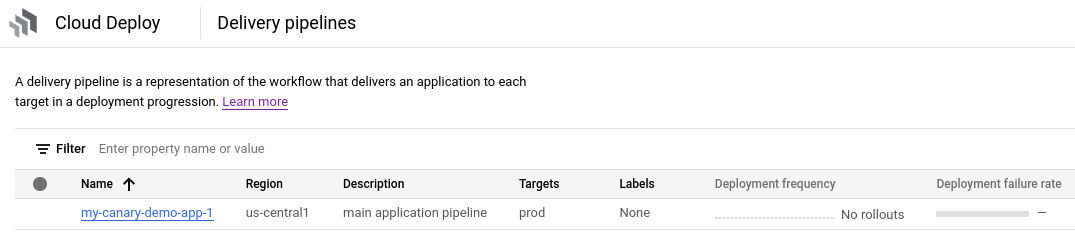
Crea una versión
Una versión es el recurso central de Cloud Deploy que representa los cambios que se implementan. La canalización de entrega define el ciclo de vida de esa versión. Consulta la arquitectura del servicio de Cloud Deploy para obtener detalles sobre ese ciclo de vida.
Para crear un recurso de
releaseque represente la imagen del contenedor que se implementará, ejecuta el siguiente comando desde el directoriodeploy-canary-quickstart-gke,deploy-canary-quickstart-gke-gatewayapiodeploy-canary-quickstart-run:GKE
gcloud deploy releases create test-release-001 \ --project=PROJECT_ID \ --region=us-central1 \ --delivery-pipeline=my-canary-demo-app-1 \ --images=my-app-image=gcr.io/google-containers/nginx@sha256:f49a843c290594dcf4d193535d1f4ba8af7d56cea2cf79d1e9554f077f1e7aaaAPI de GKE + Gateway
gcloud deploy releases create test-release-001 \ --project=PROJECT_ID \ --region=us-central1 \ --delivery-pipeline=my-canary-demo-app-1 \ --images=my-app-image=gcr.io/google-containers/nginx@sha256:f49a843c290594dcf4d193535d1f4ba8af7d56cea2cf79d1e9554f077f1e7aaaCloud Run
gcloud deploy releases create test-release-001 \ --project=PROJECT_ID \ --region=us-central1 \ --delivery-pipeline=my-canary-demo-app-1 \ --images=my-app-image=us-docker.pkg.dev/cloudrun/container/hello@sha256:95ade4b17adcd07623b0a0c68359e344fe54e65d0cb01b989e24c39f2fcd296aObserva la marca
--images=, que usas para reemplazar el marcador de posición (my-app-image) en el manifiesto o la definición del servicio por la imagen específica calificada por SHA. Google recomienda que crees plantillas de tus manifiestos de esta manera y que uses nombres de imágenes calificados con SHA en la creación de la versión.Cuando creas una versión, Cloud Deploy también crea automáticamente un recurso de lanzamiento para realizar la implementación de inmediato en tu único destino,
prod.Pasamos a la fase estable
Con este primer lanzamiento, omitimos la fase de versiones canary y realizamos la implementación al 100% (fase estable). Esto se debe a que la aplicación no se implementó antes, por lo que no hay forma de calcular el 50% de los Pods (para GKE) ni cómo se divide el tráfico para el servicio (para Cloud Run). Los Pods (GKE) o las revisiones (Cloud Run) aún no existen.
Como omitimos la fase de canary, ahora estamos listos para comenzar la fase estable, que lleva el tráfico al 100%. Después de eso, crearemos otra versión, y eso ejecutará la versión canary.
En una situación real, por lo general, ejecutarás una implementación de versiones canary en la que tu aplicación ya se esté ejecutando, por lo que omitir esta fase será poco frecuente.
Visualiza la versión en Google Cloud console
Ahora que creaste la primera versión, se creó el lanzamiento y puedes ver la versión y el lanzamiento en Google Cloud console. También puedes ver la visualización de la canalización, que muestra el estado actual de la versión.
En la consola de Google Cloud , navega a la página Canalizaciones de entrega de Cloud Deploy para ver tu canalización de entrega my-canary-demo-app-1.
Haz clic en el nombre de tu canalización de entrega “my-canary-demo-app-1”.
La visualización de la canalización muestra el estado de implementación de la app. Debido a que solo hay una etapa en la canalización, la visualización muestra un solo nodo.
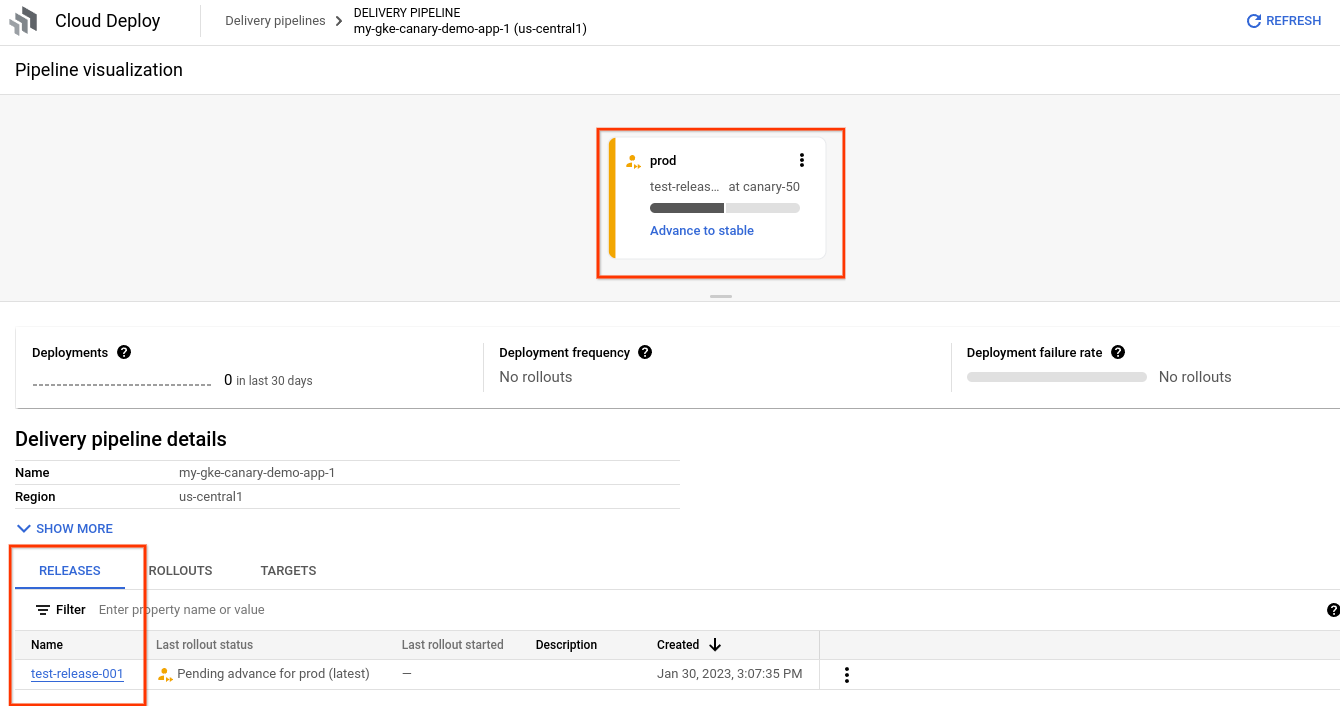
Y la versión aparece en la pestaña Versiones, en Detalles de la canalización de entrega.
Haz clic en el nombre de la versión,
test-release-001.Tus lanzamientos aparecerán en Lanzamientos. Puedes hacer clic en un lanzamiento para ver sus detalles, incluido el registro de implementación.
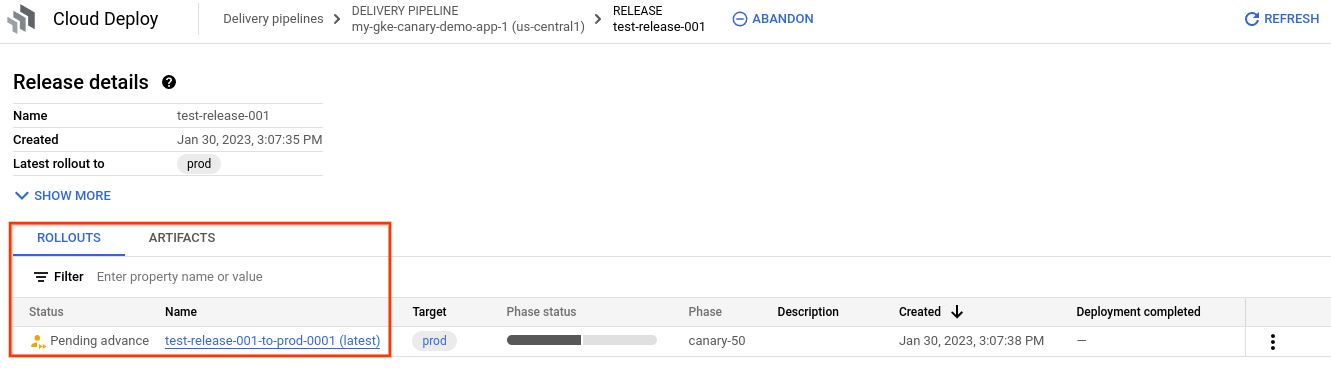
Observa que el estado del lanzamiento es "Pendiente de avance" y que el destino que se muestra en la visualización de la canalización tiene un vínculo a "Avanzar a estable".
Cómo avanzar la fase de lanzamiento
Después del primer lanzamiento, se omitió la fase canary y el lanzamiento está esperando para comenzar la fase "estable", que implementa la aplicación en el 100%:
En la visualización de la canalización, haz clic en Advance to stable.
Cuando se te solicite, haz clic en Avanzar para confirmar.
Después de unos minutos, la versión ya está en la fase "estable" y la aplicación se implementó en el 100%.
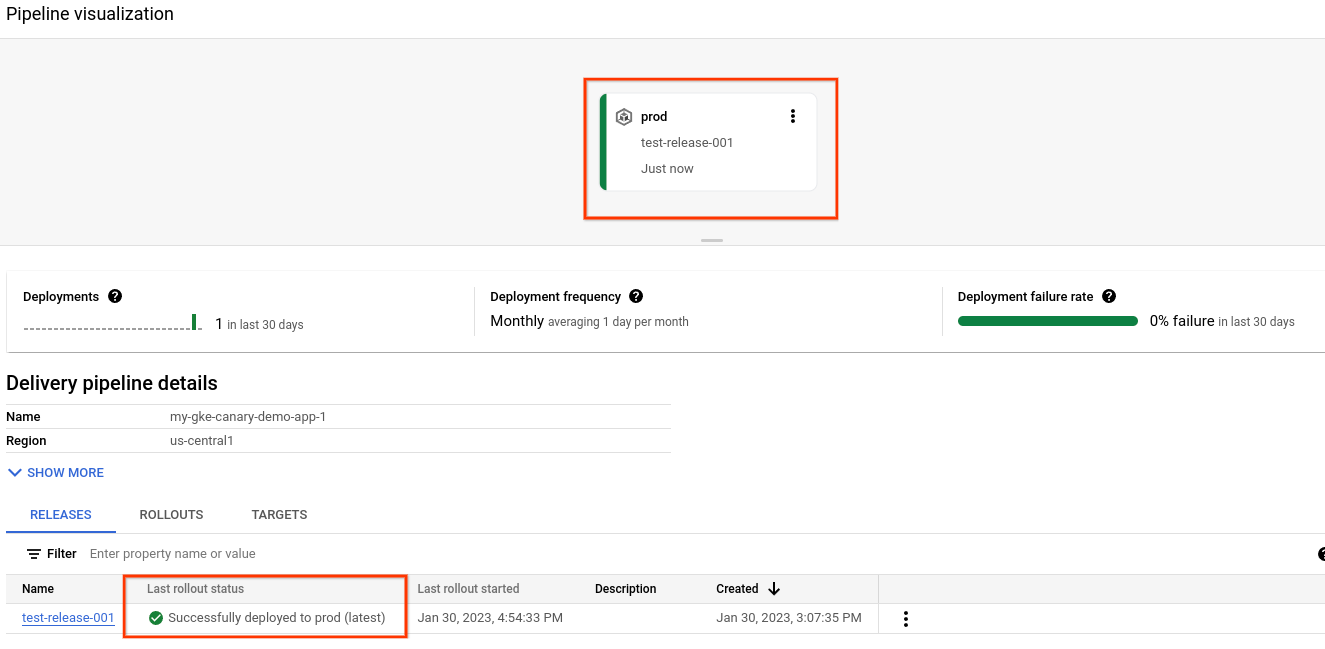
Ejecuta la implementación de versiones canary
Como la primera versión se saltó la fase de Canary, ahora crearemos otra versión que, esta vez, sí ejecute una implementación de Canary.
Para crear un nuevo
release, ejecuta el siguiente comando desde el directoriodeploy-canary-quickstart-gke,deploy-canary-quickstart-gke-gatewayapiodeploy-canary-quickstart-run:GKE
gcloud deploy releases create test-release-002 \ --project=PROJECT_ID \ --region=us-central1 \ --delivery-pipeline=my-canary-demo-app-1 \ --images=my-app-image=gcr.io/google-containers/nginx@sha256:f49a843c290594dcf4d193535d1f4ba8af7d56cea2cf79d1e9554f077f1e7aaaAPI de GKE + Gateway
gcloud deploy releases create test-release-002 \ --project=PROJECT_ID \ --region=us-central1 \ --delivery-pipeline=my-canary-demo-app-1 \ --images=my-app-image=gcr.io/google-containers/nginx@sha256:f49a843c290594dcf4d193535d1f4ba8af7d56cea2cf79d1e9554f077f1e7aaaCloud Run
gcloud deploy releases create test-release-002 \ --project=PROJECT_ID \ --region=us-central1 \ --delivery-pipeline=my-canary-demo-app-1 \ --images=my-app-image=us-docker.pkg.dev/cloudrun/container/hello@sha256:95ade4b17adcd07623b0a0c68359e344fe54e65d0cb01b989e24c39f2fcd296aDespués de unos minutos, se crea una versión y, esta vez, se ejecuta la etapa de versión canary:
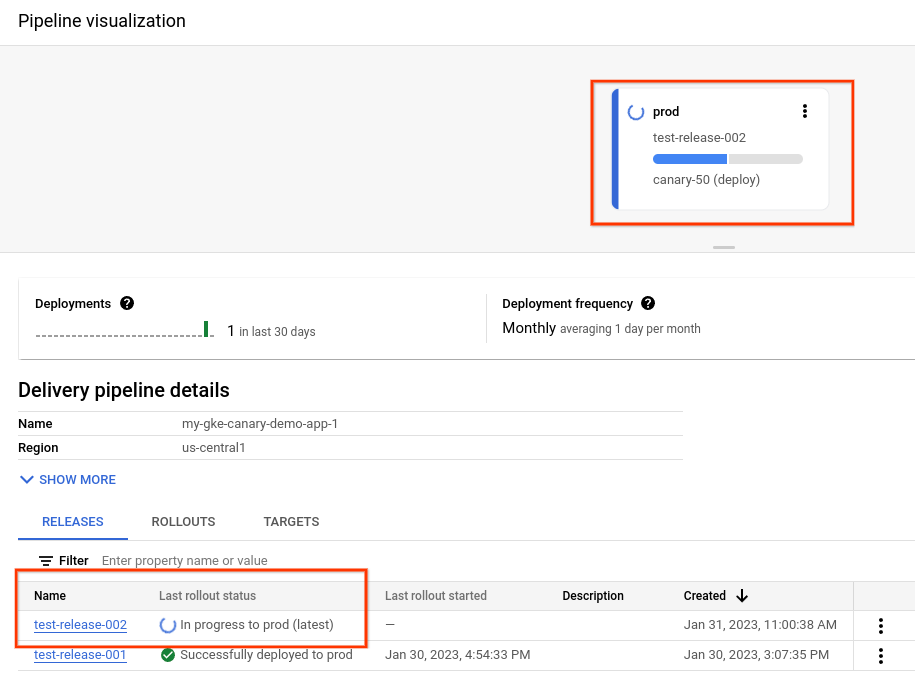
Cuando finaliza la primera fase del lanzamiento, este se encuentra en la fase de versión canary:
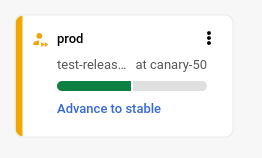
Esto significa que la aplicación ahora se implementó en el 50%. En el caso de GKE basado en serviceNetworking, se implementa en la mitad de tus Pods. Para el tráfico de GKE y Cloud Run basado en la API de Gateway, se asigna el 50%.
Haz clic en Lanzamiento avanzado y, luego, en Avanzar cuando se te solicite.
Esto hace que el lanzamiento avance a la fase "estable", en la que la aplicación se implementa en el 100%.
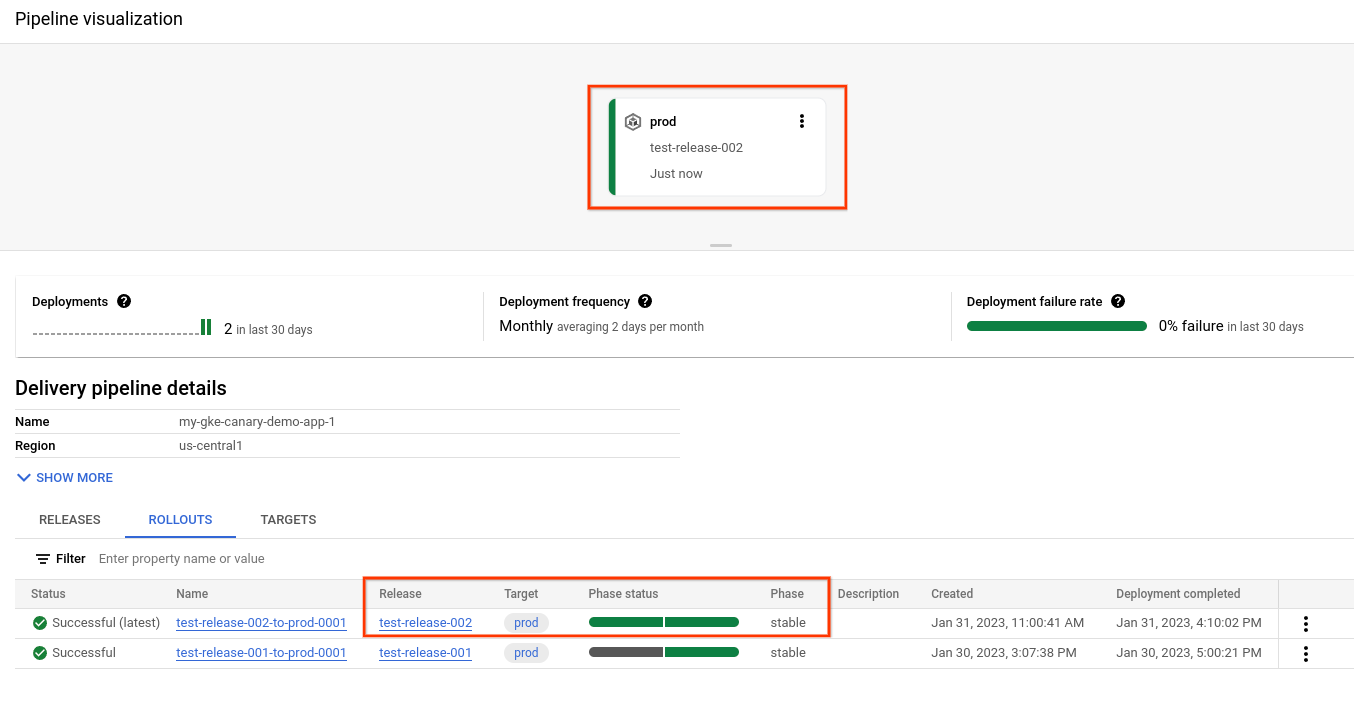
Limpia
Sigue estos pasos para evitar que se apliquen cargos a tu cuenta de Google Cloud por los recursos que usaste en esta página.
Borra el clúster
canary-quickstart-cluster(solo en GKE):gcloud container clusters delete canary-quickstart-cluster --region=us-central1 --project=PROJECT_IDBorra el servicio
my-canary-run-service(solo en Cloud Run):gcloud run services delete my-canary-run-service --region=us-central1 --project=PROJECT_IDBorra la canalización de entrega, el destino y todos los recursos de lanzamiento y lanzamiento:
gcloud deploy delete --file=clouddeploy.yaml --force --region=us-central1 --project=PROJECT_IDBorra los buckets de Cloud Storage que creó Cloud Deploy.
Uno termina con
_clouddeployy el otro es[region].deploy-artifacts.[project].appspot.com.
Eso es todo, finalizaste la guía de inicio rápido.
¿Qué sigue?
Aprende los conceptos básicos de la implementación de aplicaciones.
Obtén información para administrar tus manifiestos.
- Primero, agrega el rol
Si ya instalaste la CLI, asegúrate de ejecutar la versión más reciente:
gcloud components update

